修改此控制項目會使頁面自動更新
Mac 上的控制中心
「控制中心」會將你 Mac 的基本設定歸類於一處,讓你能直接從選單列中立即取用如藍牙、AirDrop、「螢幕鏡像輸出」、「專注模式」,以及亮度和音量此類最常用的控制項目。按一下螢幕右上角的 
按一下以取得更多選項。按一下按鈕來查看更多選項。例如,按一下 Wi-Fi 按鈕 

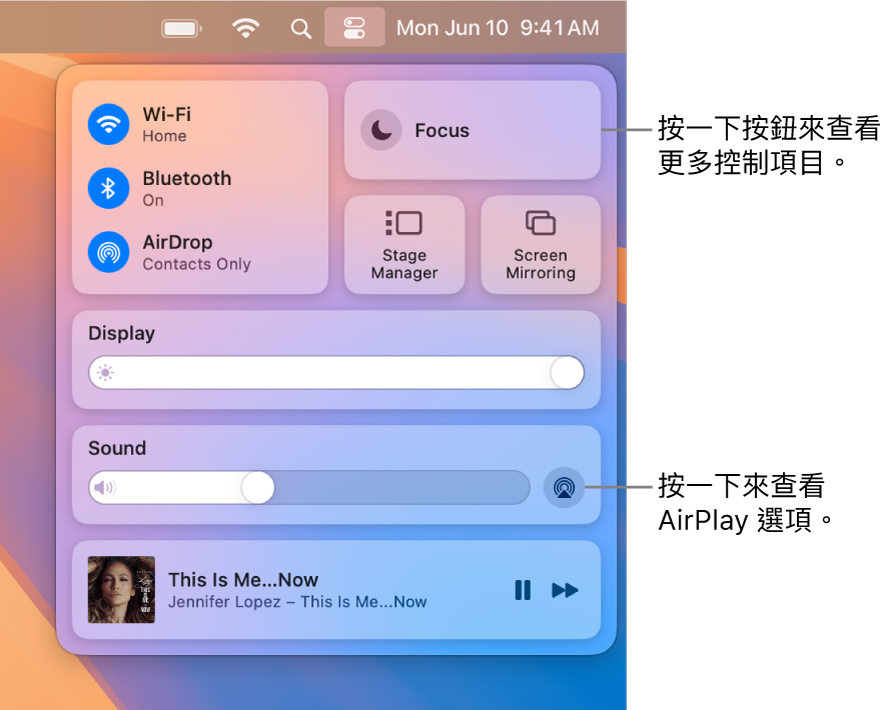
管理桌面。使用「幕前調度」來自動整理 App 和視窗並快速在兩者之間切換。你也可以將 App 分類來建立適合你工作流程的工作空間。請參閱:在 Mac 上管理視窗。
監控你的麥克風。電腦的麥克風使用中時,錄音指示器會在「控制中心」的最上方顯示。此指示燈可讓你知道 App 是否有取用麥克風來提升 Mac 上的安全性和隱私權。
釘選「控制中心」喜好項目。將喜好項目從「控制中心」拖移並釘選至選單列,讓你只需按一下便可輕鬆取用。若要更改選單列中顯示的項目,請打開「設定」,按一下「控制中心」,然後按一下每個項目旁邊的彈出式選單並選擇「在選單列中顯示」。你會看到控制項目在選單列中顯示位置的預覽。部分項目無法加入或從「控制中心」或選單列中移除。
【提示】若要快速從選單列中移除項目,請按住 Command 鍵並將項目拖出選單列。
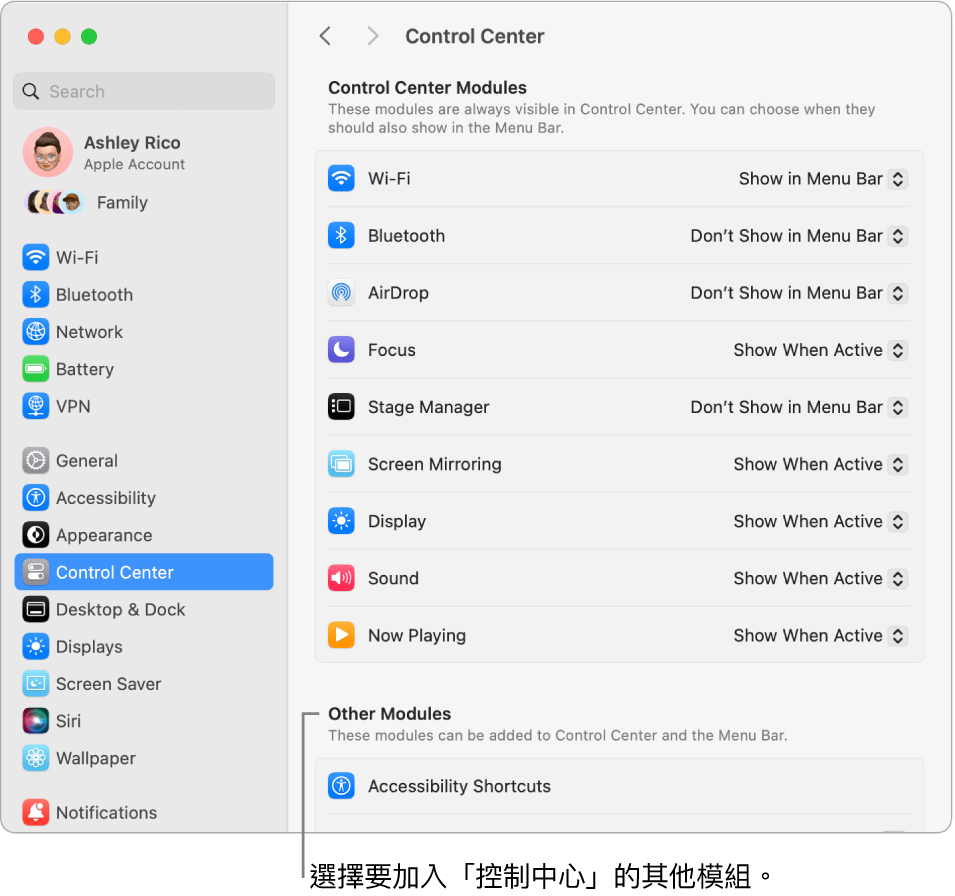
更多內容。請參閱:在 Mac 上使用「控制中心」。也請參閱:在裝置之間共享內容和使用 AirPlay 在較大的螢幕上連續播送內容。